Det skulle vara lite skrämmande att byta mobiltelefon, oavsett om det är från Samsung till iPhone eller iPhone till Samsung. Problemet ligger i att det inte är lätt att överföra filer direkt, särskilt när du flyttar filer från iPhone till Samsung. Så hur överför du filer mellan Samsung och iPhone med lätthet? Den här artikeln rekommenderar 10 olika Samsung iPhone-överföringsverktyg, vissa låter dig flytta all data med ett klick, medan vissa låter dig bara överföra det du behöver.
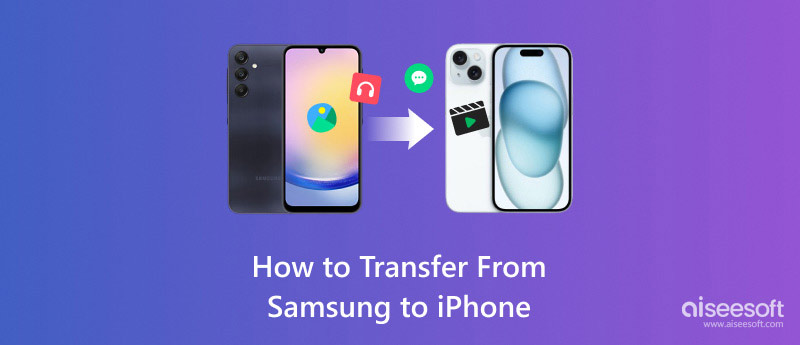
MobieSync är ett professionellt och allt-i-ett-dataöverföringsverktyg för mobiltelefoner som gör att du kan överföra olika filer som foton, videor, låtar, kontakter etc. mellan iPhone / iPad / iPod / Android och dator, eller överföra mobiltelefondata mellan iOS-enhet och Android-enhet med lätthet. Kolla de kraftfulla funktionerna nedan.

steg 1Ladda ner och starta den här Samsung iPhone-överföringen på din dator. Stegen för att överföra data från Samsung till iPhone och iPhone till Samsung är desamma, så här tar vi det förra som exempel.
steg 2Anslut både din Samsung och iPhone till MobieSync via USB-kabel. Då kommer programvaran att upptäcka dem automatiskt och visa detaljerad information i gränssnittet.

steg 3Se till att du har ställt in Samsung-enheten som källenhet, då kommer huvudgränssnittet att visa informationen om din källenhet. Du kan också byta iPhone som källenhet om du behöver.

I huvudgränssnittet kan du se alla telefonfiler som listas i kategorier på vänster sidofält. Du kan klicka på datatypen till vänster och sedan kontrollera detaljerad information om varje datatyp i det högra förhandsvisningsfönstret.
steg 4För att överföra data från Samsung till iPhone, klicka bara på den exakta datatypen för att välja de filer du vill överföra, klicka sedan på knappen "Exportera till enhet" till toppen av gränssnittet för att överföra dem till iPhone. Filerna kommer att överföras framgångsrikt inom några sekunder.
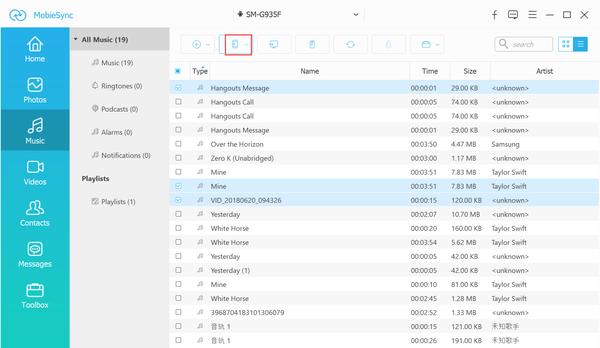
foneCopy är ett annat bra val för att synkronisera foton, kontakter, videor och andra mediefiler mellan Samsung och iPhone. Skillnaden är att FoneCopy flyttar dina filer till en annan telefon med ett klick. Även om det finns vissa skillnader för medieformaten kan enheten konvertera filerna automatiskt.

steg 1Få denna kraftfulla Samsung iPhone-överföring
Ladda ner och installera programvaran på din dator och anslut både Samsung-telefonen och iPhone till datorn med USB-kablar. Starta verktyget för att se till att programmet kan känna igen dina enheter.

Notera: Se till att Samsung Galaxy visas i rutan "Källenhet" och att iPhone visas i rutan "Målenhet". Annars klickar du på knappen "Switch" för att korrigera det. För att byta från Samsung till iPhone, gör iPhone i rutan "Källenhet" och Samsung i rutan "Målenhet".
steg 2Välj de filer du vill överföra
Leta reda på mittområdet och kontrollera de datatyper du vill överföra, som "Kontakter", "Foton" och "Media". För att skydda befintliga data på din iPhone, avmarkera rutan under rutan Målenhet.
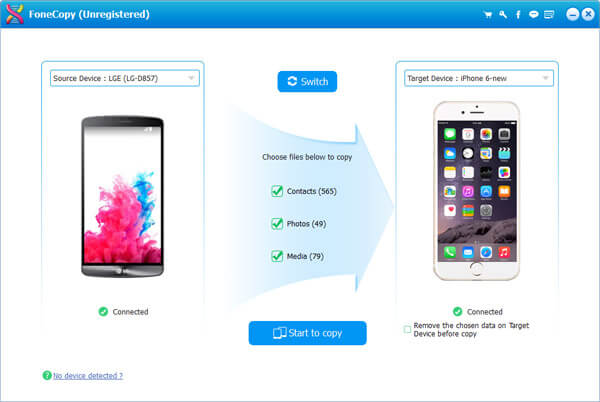
steg 3Överför data från Samsung till iPhone
Klicka på knappen "Börja kopiera" för att överföra de valda filerna från Samsung till iPhone. Efter flera sekunder kan du hitta de överförda filerna på iPhone med effektivitet.

Om du installerar vissa Samsung till iPhone Transfer-appar på både iPhone och Android, synkroniseras filerna på Android automatiskt till iPhone. Lär dig bara mer information om de 5 bästa Samsung iPhone Transfer-apparna nedan.
Så byter du filer från iPhone till Samsung
steg 1Öppna överföringsappen på iPhone och tryck på Skicka, välj önskade filer och tryck på "Nästa".
steg 2På Samsung-telefonen, tryck på "Ta emot" och få önskade filer.
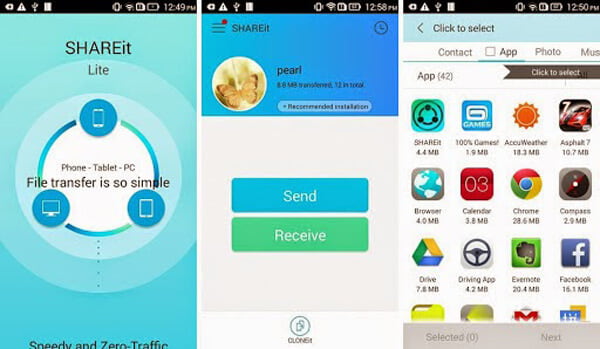
Hur man flyttar data från Samsung till iPhone
steg 1Installera Feem på både Samsung-telefon och iPhone.
steg 2Öppna den på källenheten, välj de filer du vill flytta och skriv användarnamnet på målenheten. Sedan startar överföringsprocessen Samsung till iPhone.
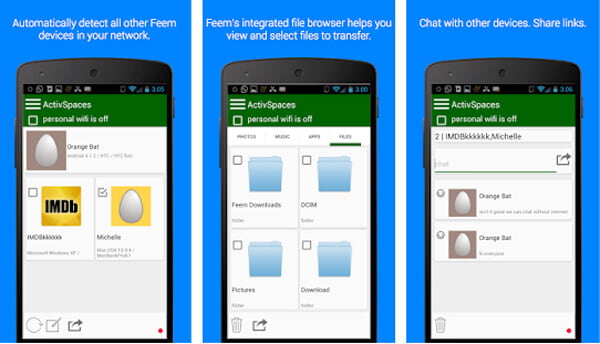
Så byter du bilder från Samsung till iPhone
steg 1Anslut både iPhone och Samsung-enhet till samma nätverk.
steg 2Öppna appen på källenheten och tryck på målenheten efter skanning.
steg 3Välj sedan önskade filer och överför från Samsung till iPhone.
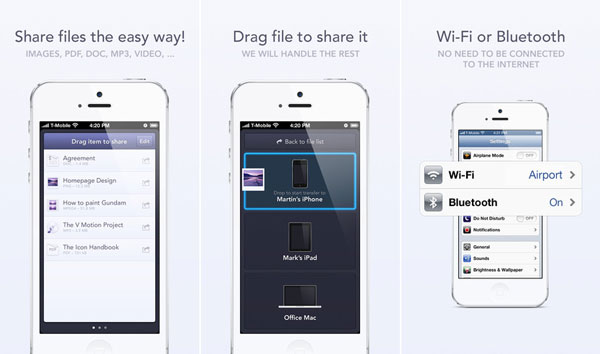
Hur man flyttar filer från Samsung till iPhone
steg 1Kör appen på både iPhone och Samsung-telefon.
steg 2Välj den datatyp som ska överföras på källenheten.
steg 3När du uppmanas knackar du på målenheten för att skapa en grupp och börja överföra.
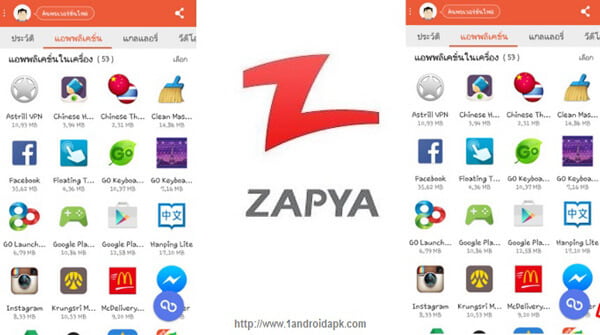
Hur du överför data från iPhone till Samsung
steg 1Anslut iPhone till Samsung-enhet med en kabel.
steg 2Öppna överföringsappen på Samsung-telefonen och tryck på "Ta emot".
steg 3Byt till iPhone och tryck på "Tillåt" om du uppmanas.
steg 4Välj de kontakter som ska överföras på iPhone och tryck på knappen "Överför" för att överföra kontakter från Samsung till iPhone or från iPhone till Samsung.
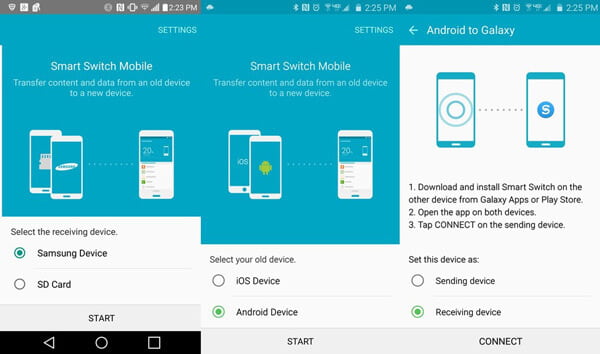
Det finns flera överföringar från Samsung till iPhone online för både Android- och iOS-enheter. Det betyder att du enkelt kan överföra data mellan iPhone och Samsung-telefon via molntjänst.
Hur du byter filer från Samsung till iPhone
steg 1Öppna Google Drive-appen på Samsung-telefonen. Logga in på ditt konto, tryck på "Lägg till" och sedan på "Ladda upp".
steg 2Hitta filerna och ladda upp filerna till servern i Cloud.
steg 3Gå till iPhone och kör Google Drive-appen. Logga in på samma konto så kan du flytta data till ditt minne.
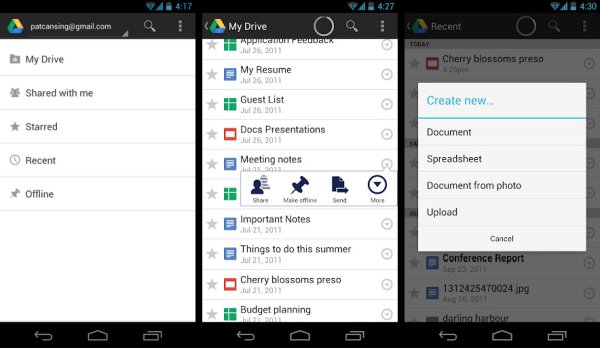
Hur man flyttar data mellan iPhone och Samsung
steg 1Kör Dropbox-appen på källenheten och logga in på ditt konto.
steg 2Tryck på plusikonen och välj alternativet "Ladda upp filer" eller "Ladda upp foton eller videor".
steg 3Välj de filer du vill överföra till en annan enhet och tryck på knappen "Ladda upp".
steg 4När det är gjort kan du överföra Samsung foton till iPhone 6 via Dropbox.
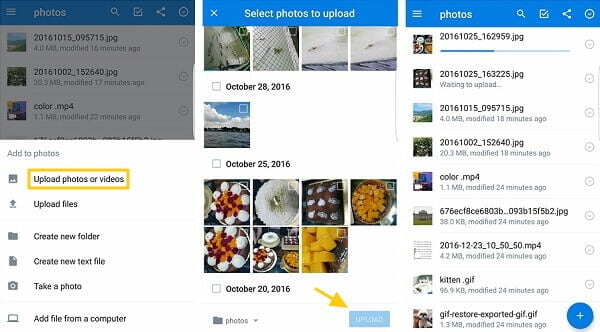
Hur man flyttar data mellan Samsung och iPhone
steg 1Starta överföring av Samsung till iPhone på källenheten och öppna mappen för att spara filer.
steg 2Tryck på "Lägg till" och klicka på alternativet "Ladda upp", navigera sedan till filen för att ladda upp och synkronisera till ditt konto.
steg 3Gå till målenheten och öppna OneDrive-appen. Nu kan du ladda ner filerna till intern lagring.
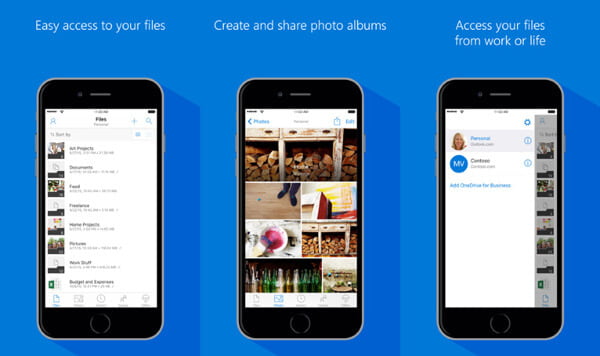
Slutsats
Oavsett om du vill ha ett professionellt skrivbordsprogram, eller en praktisk app, eller vill använda enhetstjänst för att överföra data från Samsung till iPhone, får du en önskad lösning från den här artikeln. Om du har någon annan fråga om ämnet kan du dela mer detaljerad information i kommentarerna.